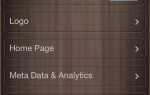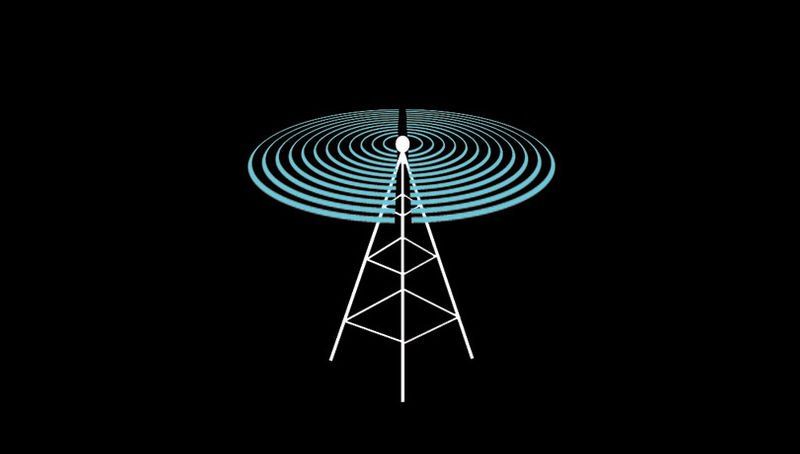
Читатель Ричард Эпплбаум хочет, чтобы действительно удаленные почтовые сообщения были действительно удалены. Он пишет:
Я пытаюсь достичь состояния, при котором электронная почта в моей учетной записи Gmail, которую я удаляю, полностью удаляется. Я обнаружил, что когда я удаляю сообщения, они иногда перемещаются в корзину, а иногда — в Удаленные сообщения. Я также обнаружил, что когда я очищаю Корзину и Удаленные сообщения, сообщения могут все еще оставаться в почтовом ящике Gmail «Вся почта». Как, в Почте Apple, я могу действительно избавиться от этих сообщений?
Я рад сообщить, что MacRumors регулярные Blairwillis его понял это. http://forums.macrumors.com/showthread.php?t=1229529. Возможно, вы захотите взглянуть на процесс, как было первоначально изложено, но вот суть.
На веб-сайте Gmail нажмите кнопку «Настройки» (на которой есть значок шестеренки) и выберите «Настройки». В появившемся окне нажмите Пересылка и POP / IMAP. Убедитесь, что в области доступа IMAP параметр «Включить IMAP» включен, а также включена функция автоматического удаления при включении — немедленное обновление сервера (по умолчанию). Если вы внесли какие-либо изменения, нажмите Сохранить изменения в нижней части экрана.
Теперь запустите Mail, выберите «Mail»> «Настройки», выберите свою учетную запись Gmail и перейдите на вкладку «Поведение почтового ящика». В области «Корзина» убедитесь, что включены оба параметра — «Переместить удаленные сообщения в почтовый ящик корзины» и «Сохранить удаленные сообщения на сервере». В раскрывающемся меню ниже выберите интервал, по истечении которого удаленные сообщения будут удаляться (можно выбрать «Никогда», «Один день», «Одна неделя», «Один месяц» и «Выход из почты»). Если вы хотите удалить сообщения прямо сейчас, вы можете сделать это вручную, о чем я расскажу позже.
Если боковая панель Mail не открыта, выберите «Просмотр»> «Показать список почтовых ящиков». Найдите запись для своей учетной записи Gmail и, если ее содержимое не отображается, щелкните элемент Показать рядом с ней, чтобы открыть ее папки. Нажмите на треугольник рядом с записью [Gmail], чтобы показать ее содержимое. Выберите почтовый ящик корзины и выберите «Почтовый ящик»> «Использовать этот почтовый ящик для»> «Корзина».
Когда вы это сделаете, эта запись в Корзине исчезнет из ее текущего местоположения. Вместо этого он будет отображаться под основным заголовком Почты. Теперь, когда вы удаляете сообщение, оно исчезает из вашего почтового ящика Gmail (а также из почтового ящика «Вся почта») и перемещается в этот почтовый ящик корзины.
Если вы хотите удалить эти сообщения прямо сейчас, нажмите и удерживайте нажатой клавишу «Control» (щелкните правой кнопкой мыши) этот почтовый ящик корзины Gmail и выберите «Удалить удаленные элементы». Подтвердите, что вы хотите сделать это на появившемся листе, и Mail не только удалит сообщения с вашего Mac, но и свяжется с сервером Gmail и даст указание удалить их там.